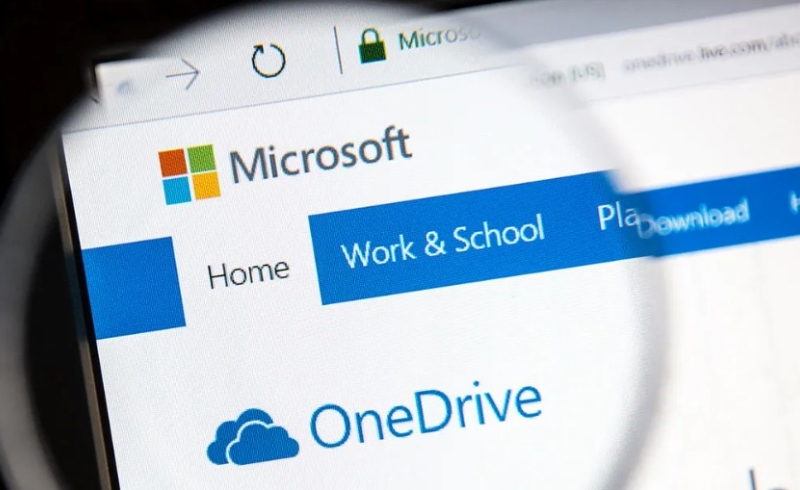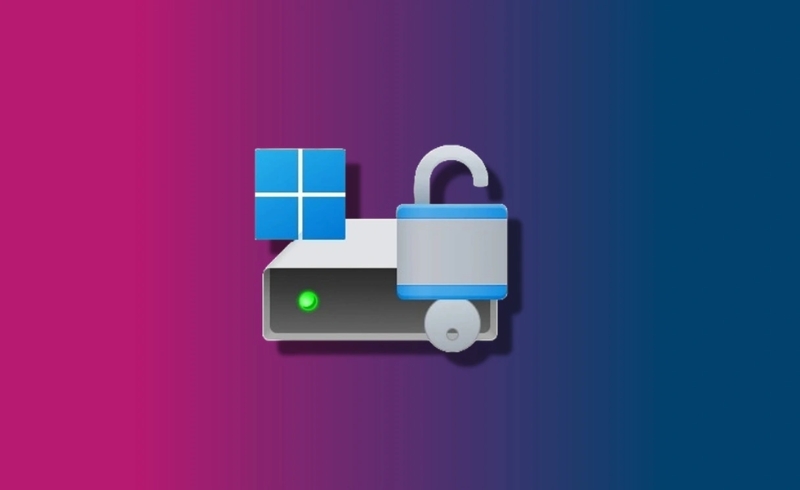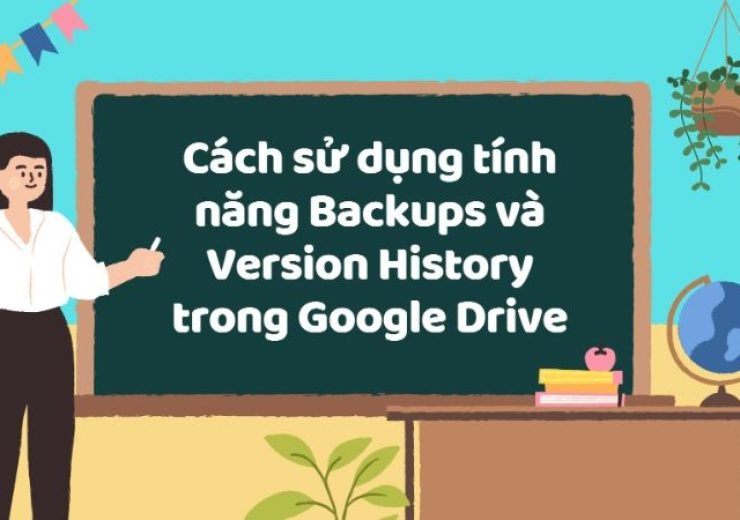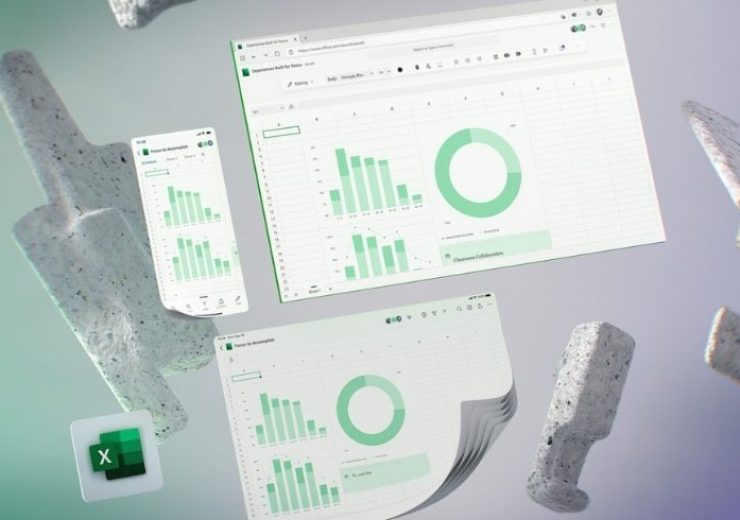Làm thế nào để sử dụng Windows Defender trên Windows 10
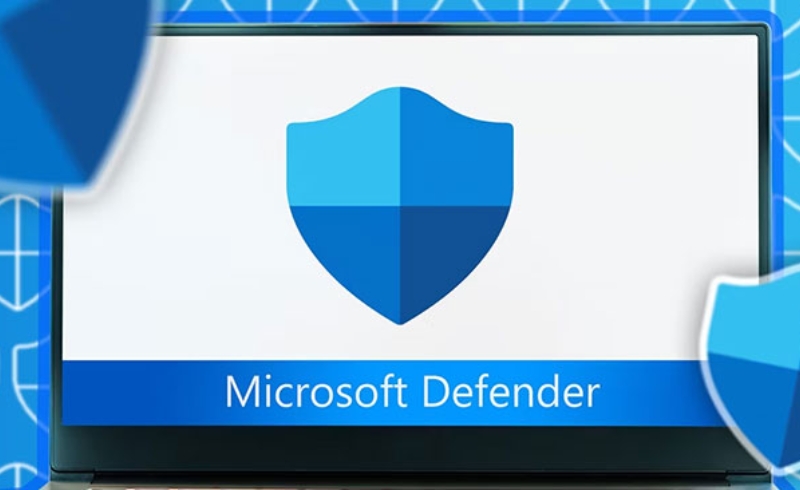
Windows Defender (hiện nay được gọi là Microsoft Defender Antivirus) là công cụ bảo mật miễn phí tích hợp sẵn trong Windows 10. Phần mềm này giúp bảo vệ hệ thống của bạn khỏi các mối đe dọa từ virus, phần mềm độc hại (malware), phần mềm gián điệp (spyware), và các cuộc tấn công từ internet. Nếu bạn đang sử dụng Windows 10, Windows Defender là một giải pháp bảo mật tuyệt vời và đáng tin cậy để giữ máy tính của bạn an toàn.
1. Windows Defender là gì?
Windows Defender là phần mềm bảo mật tích hợp trên hệ điều hành Windows 10, cung cấp các tính năng quan trọng như:
-
Phát hiện và loại bỏ virus: Windows Defender quét hệ thống của bạn để phát hiện và loại bỏ virus và các phần mềm độc hại.
-
Bảo vệ theo thời gian thực: Công cụ này hoạt động liên tục trong nền để bảo vệ máy tính của bạn khỏi các mối đe dọa mới.
-
Cập nhật thường xuyên: Windows Defender tự động cập nhật các cơ sở dữ liệu virus và phần mềm độc hại để luôn bảo vệ bạn khỏi các mối đe dọa mới nhất.
-
Cảnh báo và kiểm soát: Windows Defender sẽ cảnh báo bạn nếu phát hiện mối đe dọa và cho phép bạn đưa ra quyết định xử lý (như cách ly tệp hoặc xóa).
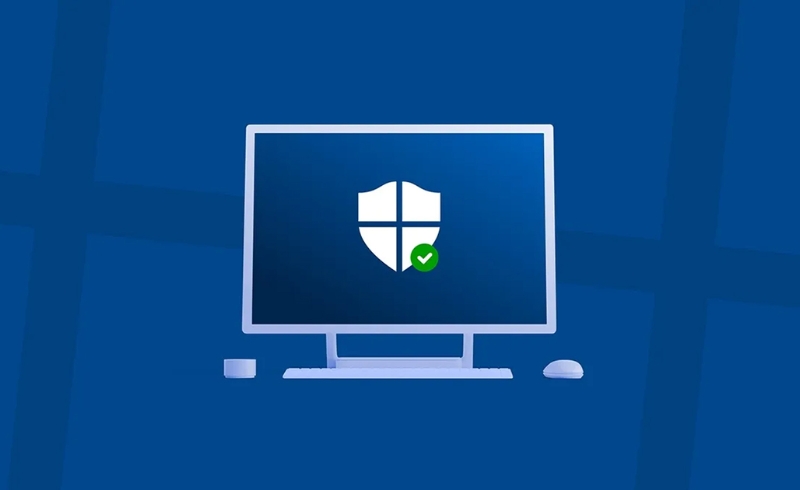
2. Cách mở Windows Defender trên Windows 10
Bước 1: Mở Cài đặt (Settings)
-
Nhấn tổ hợp phím Windows + I để mở Cài đặt.
-
Trong cửa sổ Cài đặt, chọn mục Update & Security (Cập nhật & Bảo mật).
Bước 2: Truy cập vào Windows Security
-
Sau khi vào Update & Security, ở thanh bên trái, chọn Windows Security (Bảo mật Windows).
-
Tiếp theo, nhấp vào Virus & threat protection (Bảo vệ khỏi virus và mối đe dọa). Đây là nơi bạn có thể cấu hình và sử dụng các tính năng của Windows Defender.
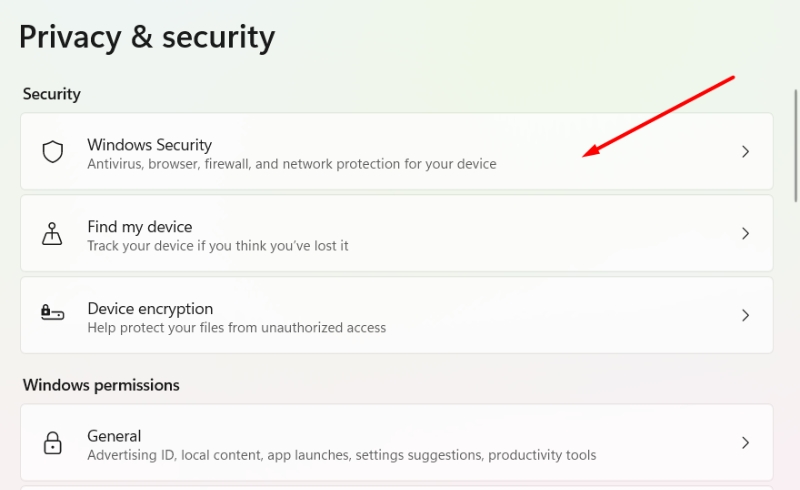
3. Cách sử dụng các tính năng của Windows Defender
3.1 Quét Virus thủ công
Windows Defender tự động quét hệ thống của bạn khi bạn kết nối internet hoặc khi có hoạt động nghi ngờ. Tuy nhiên, bạn cũng có thể quét thủ công hệ thống nếu muốn.
Các bước quét virus thủ công:
-
Trong mục Virus & threat protection, nhấn vào Quick scan (Quét nhanh). Đây là quét hệ thống nhanh để tìm các mối đe dọa cơ bản.
-
Nếu bạn muốn quét toàn bộ hệ thống, chọn Scan options (Tùy chọn quét) và chọn Full scan (Quét toàn bộ) hoặc Custom scan (Quét tùy chỉnh). Quá trình này có thể mất vài phút đến vài giờ tùy thuộc vào dung lượng ổ cứng.
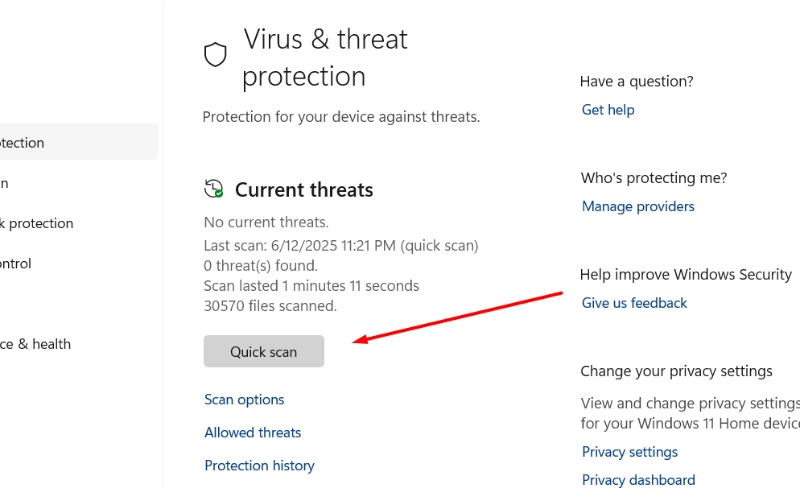
3.2 Bật/Tắt bảo vệ theo thời gian thực
Real-time protection (Bảo vệ theo thời gian thực) là tính năng mạnh mẽ của Windows Defender giúp quét và bảo vệ máy tính ngay lập tức khi phát hiện các mối đe dọa.
Bật/Tắt bảo vệ theo thời gian thực:
-
Trong mục Virus & threat protection settings (Cài đặt bảo vệ khỏi virus và mối đe dọa), bạn sẽ thấy tùy chọn Real-time protection. Bạn có thể bật hoặc tắt tính năng này.
-
Lưu ý: Nên giữ tính năng này bật để bảo vệ máy tính trong thời gian thực.
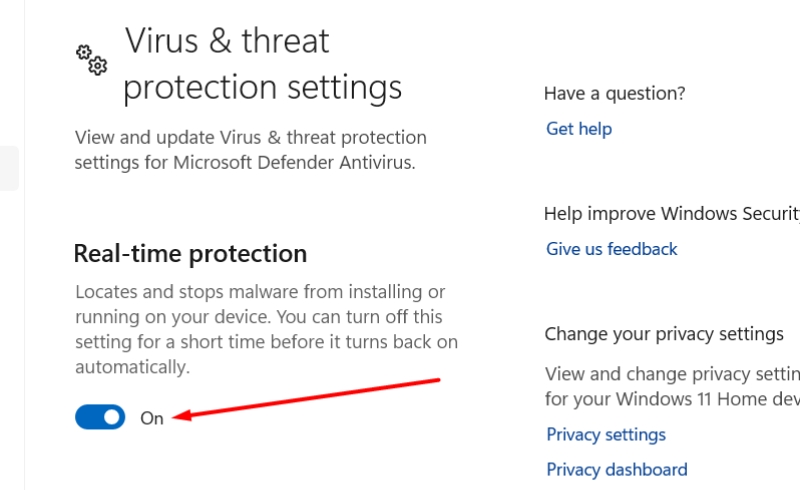
3.3 Quản lý vùng cách ly (Quarantine)
Nếu Windows Defender phát hiện tệp có nguy cơ gây hại cho hệ thống, nó sẽ đưa tệp đó vào Vùng cách ly (Quarantine). Tệp trong vùng cách ly không thể gây hại cho máy tính của bạn.
Các bước kiểm tra và quản lý vùng cách ly:
-
Truy cập vào Virus & threat protection > Protection history (Lịch sử bảo vệ).
-
Trong đây, bạn có thể xem danh sách các tệp bị cách ly. Bạn có thể chọn Restore (Khôi phục) để đưa tệp ra ngoài nếu bạn tin rằng nó không phải là mối đe dọa, hoặc chọn Remove (Xóa) nếu bạn muốn loại bỏ tệp.
3.4 Cập nhật thường xuyên
Windows Defender tự động cập nhật các định nghĩa virus để bảo vệ máy tính của bạn khỏi các mối đe dọa mới. Tuy nhiên, bạn cũng có thể kiểm tra và cập nhật thủ công.
Các bước cập nhật Windows Defender:
-
Vào Settings (Cài đặt) > Update & Security > Windows Update.
-
Nhấp vào Check for updates (Kiểm tra bản cập nhật). Nếu có bản cập nhật mới cho Windows Defender, hệ thống sẽ tự động tải và cài đặt.
4. Ưu điểm khi sử dụng Windows Defender
4.1 Miễn phí và tích hợp sẵn
Windows Defender là phần mềm bảo mật miễn phí và được tích hợp sẵn trong Windows 10, giúp người dùng tiết kiệm chi phí mà vẫn đảm bảo an toàn cho hệ thống.
4.2 Hiệu suất cao mà không làm chậm máy
Khác với nhiều phần mềm diệt virus của bên thứ ba, Windows Defender không làm giảm hiệu suất của hệ thống. Nó hoạt động nhẹ nhàng và không gây tình trạng giật lag máy tính.
4.3 Tích hợp bảo mật toàn diện
Windows Defender không chỉ cung cấp khả năng quét virus mà còn bảo vệ máy tính khỏi các phần mềm độc hại, tấn công từ web và email, cũng như cung cấp tường lửa bảo vệ.
4.4 Cập nhật tự động
Windows Defender luôn được Microsoft cập nhật liên tục để phát hiện và loại bỏ các mối đe dọa mới. Điều này giúp đảm bảo rằng bạn luôn có sự bảo vệ tốt nhất.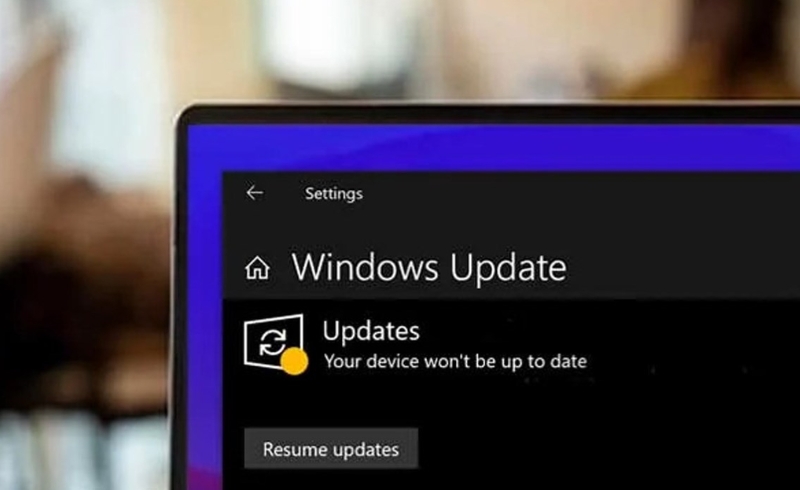
5. Những lưu ý khi sử dụng Windows Defender
-
Không cài thêm phần mềm diệt virus khác: Để tránh xung đột giữa các phần mềm bảo mật, nếu bạn sử dụng Windows Defender, không nên cài đặt phần mềm diệt virus khác.
-
Bảo vệ theo thời gian thực: Nên luôn bật tính năng Real-time protection để bảo vệ máy tính khỏi các mối đe dọa tức thời.
-
Đảm bảo hệ thống luôn được cập nhật: Cập nhật Windows và Windows Defender thường xuyên để có cơ sở dữ liệu virus mới nhất.
Windows Defender là một công cụ bảo mật mạnh mẽ, dễ sử dụng và miễn phí dành cho người dùng Windows 10. Với các tính năng như quét virus, bảo vệ theo thời gian thực, và cập nhật tự động, nó sẽ giúp bạn bảo vệ máy tính khỏi các mối đe dọa trực tuyến và đảm bảo rằng hệ thống của bạn luôn an toàn.
Hãy chắc chắn rằng bạn đã kích hoạt và cấu hình Windows Defender đúng cách để tận dụng tối đa lợi ích mà nó mang lại. Việc sử dụng Windows Defender là một lựa chọn hợp lý cho những ai không muốn cài đặt phần mềm diệt virus bên ngoài nhưng vẫn muốn có sự bảo vệ toàn diện.